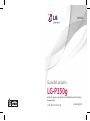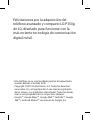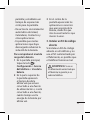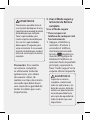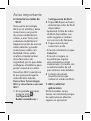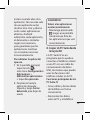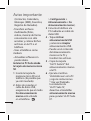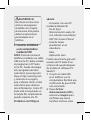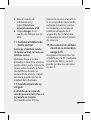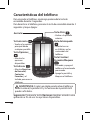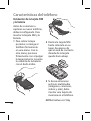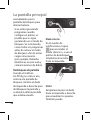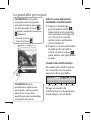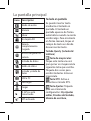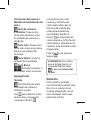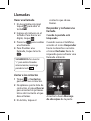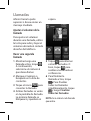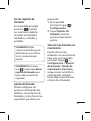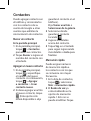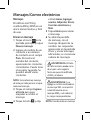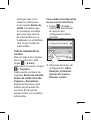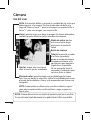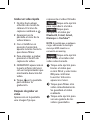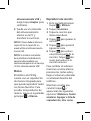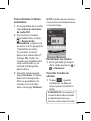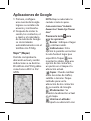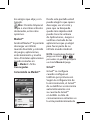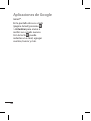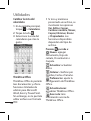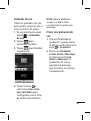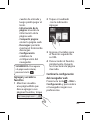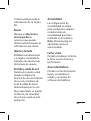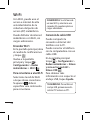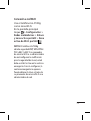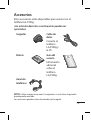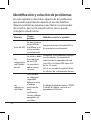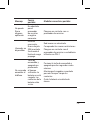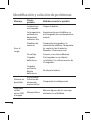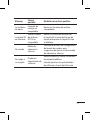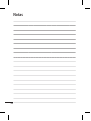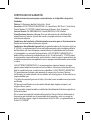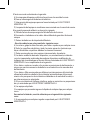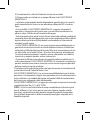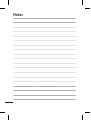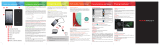LG LGP350G.ACTIPK Manual do usuário
- Categoria
- Celulares
- Tipo
- Manual do usuário

Guía del usuario
LG-P350g
P/N : MFL67159959 (1.0)
www.lg.com
ESPAÑOL
Antes de operar su producto lea atentamente este instructivo
de operación.

Bluetooth QD ID B017379

LG-P350g Guía del usuario
Parte del contenido de esta guía puede no coincidir con
el teléfono, en función del software del teléfono o del
proveedor de servicios.
Si necesita más información, visite www.lg.com

Felicitaciones por la adquisición del
teléfono avanzado y compacto LG-P350g
de LG, diseñado para funcionar con la
más reciente tecnología de comunicación
digital móvil.
• Este teléfono no es recomendado para los discapacitados
visuales debido al teclado táctil.
• Copyright ©2010 LG Electronics, Inc. Todos los derechos
reservados. LG y el logotipo de LG son marcas registradas
de LG Group y sus entidades relacionadas. Todas las demás
marcas son propiedad de sus respectivos titulares.
• Google™, Google Maps™, Google Mail™, YouTube™, Google
Talk™ y Android Market™ son marcas de Google, Inc.

3
Contenidos
Antes de usar el teléfono,
lea esta información........... 6
Aviso importante ..............10
Características del teléfono ..
...............................................20
Instalación de la tarjeta SIM
y la batería ...........................22
Cargue el teléfono ............23
Formatear la tarjeta de
memoria externa ...............24
La pantalla principal ........25
Sugerencias sobre la
pantalla táctil ......................25
Bloquear el teléfono.........25
Desbloqueo de pantalla .26
Inicio .....................................26
Agregar widgets a la
pantalla principal ..............27
Volver a una aplicación
utilizada recientemente ..28
Cuadro de noticaciones 28
Vista de la barra de estado ..
................................................. 29
Teclado en pantalla ..........30
Agregar texto .....................31
Modo Abc ............................31
Modo 123 .............................32
Ingresar letras acentuadas ...
..................................................32
Ajustes de la cuenta de
Google ................................33
Iniciar sesión en la cuenta
de Google ............................33
Llamadas ............................ 35
Hacer una llamada ............35
.............................................35
Llamar a los contactos .....35
Responder y rechazar una
llamada .................................35
Ajustar el volumen de la
llamada .................................36
Hacer una segunda
llamada .................................36
Ver los registros de
llamadas ...............................37
Ajustes de llamada ...........37
Silenciar una llamada con
movimiento .........................37
Agenda ...............................38
Buscar un contacto ...........38
Agregar un nuevo contacto
..................................................38
Marcación rápida ..............38
Contactos favoritos ..........39

4
Mensajes/Correo
electrónico .........................40
Mensajes ..............................40
Enviar un mensaje ............40
Cambiar la conguración
de su mensaje ....................41
E-mails ...................................41
Redactar y enviar correos
eltrónicos ............................ 42
Usar las carpetas de las
cuentas................................. 43
Red social ............................43
Agregar su cuenta en el
teléfono ................................44
Ver y actualizar su estado ....
..................................................45
Eliminar cuentas del
teléfono ................................45
Cámara ................................46
Uso del visor........................46
Hacer una fotografía rápida
..................................................47
Ajustes avanzados de
cámara ..................................47
Después de tomar la foto 49
Para editar sus imágenes 49
Videocámara......................50
Uso del visor........................50
Grabar un video rápido ...51
Después de grabar un
video ......................................51
Opciones de conguración
avanzada ..............................52
Multimedia ........................ 53
Cambiar la vista de los
archivos multimedia ........53
Vista cronológica ...............53
Enviar una foto o video ...53
Cambiar fondo de pantalla
o agregar foto a un
contacto ...............................54
Crear una presentación de
diapositivas .........................54
Transferir archivos
vía dispositivos de
almacenamiento masivo
USB .........................................54
Música ...................................55
Reproducir una canción .55
Usar la radio ........................56
Buscar emisoras .................56
Para sintonizar en forma
automática ..........................57
Restablecer los canales ...57
Contenidos

5
Escuchar la radio vía
altavoz ...................................57
Aplicaciones de Google ...58
Maps™ (Mapas) ..................58
Market™ ................................59
Conociendo su Market™ .59
Gmail™ ..................................59
Utilidades ........................... 61
Congurar una alarma ....61
Usar la calculadora............61
Agregar un evento en su
calendario ............................61
Cambiar la vista del
calendario ............................62
ThinkFree Oce ................62
Grabador de voz ................63
Enviar una grabación de
voz ..........................................63
La Web ................................64
Navegador ...........................64
Usar opciones .....................64
Agregar y acceder a
favoritos ................................65
Cambiar la conguración
del navegador web ..........65
Conguraciones ................ 66
Redes inalámbricas. .........66
Sonido ...................................66
Pantalla .................................66
Seguridad y Ubicación ....66
Aplicaciones ........................68
Sincronización de datos .68
Privacidad ............................68
Almacenamiento (Tarjeta
SD y del teléfono) ..............68
Buscar ....................................69
Localidad y texto ...............69
Entrada y salida de voz....69
Accesibilidad .......................69
Fecha y hora ........................69
Acerca del teléfono ..........69
Wi-Fi ....................................70
Actualización de software 72
Accesorios .......................... 73
Identicación y solución de
problemas .......................... 74
Por su seguridad ............... 78
Indicaciones de seguridad ....
.............................................. 85
Certicado de garantía ... 95

6
Como guardar archivos
de música o video en el
teléfono
Las fotos, así como los
archivos de música y video,
sólo se pueden guardar en la
memoria externa.
Antes de usar la cámara
integrada o transferir archivos
deberá insertar una tarjeta de
memoria SD en el teléfono.
Si no inserta una tarjeta de
memoria, no podrá guardar
las imágenes o los videos que
haya tomado.
ADVERTENCIA:
Para extraer la tarjeta de
memoria de forma segura, en
la pantalla principal
seleccione
> > Conguración >
Almacenamiento > Desactivar
tarjeta microSD
.
Conecte el teléfono a la PC
mediante el cable USB.
Toque y arrastre la barra
de estado en la pantalla
principal. Seleccione
Conectado por USB
>
Activar
almacenamiento USB
>
Aceptar >
Abrir carpeta para
exhibir archiv
os.
Si no instaló el controlador de
la plataforma Android de LG
en la PC, deberá configurarlo
manualmente. Toque la
tecla > Configuración
> Almacenamiento > De
almacenamiento masivo.
*
Guarde archivos de
música o video desde
la PC al dispositivo de
almacenamiento extraíble
del teléfono.
- Es posible copiar o mover
archivos de la PC al
almacenamiento extraíble
del teléfono mediante un
lector de tarjeta.
- Si desea usar un archivo
de video con un archivo
de subtítulos (archivo
.smi o .srt con un nombre
idéntico al del archivo de
Antes de usar el teléfono, lea esta información

7
Antes de usar el teléfono, lea esta información
video), colóquelos en la
misma carpeta para que
los subtítulos se muestren
automáticamente al
reproducir el archivo de
video.
- Cuando descargue archivos
de música o video, respete
los derechos de autor.
Tenga en cuenta que usar
un archivo dañado o un
archivo con una extensión
incorrecta puede dañar el
teléfono.
Como reproducir archivos
de música o video en el
teléfono
Reproducción de archivos
de música
En la pantalla principal, toque
> Música. Busque el
archivo que desea reproducir
en Artistas, Álbumes,
Canciones, List. de reprod.
Reproducción de archivos
de video
En la pantalla principal, toque
> Reproductor video.
Busque el archivo que desea
en la lista y selecciónelo para
reproducirlo.
Como mover los contactos
de un teléfono anterior al
teléfono actual
Exporte los contactos a
un archivo CSV desde el
teléfono anterior a una PC
mediante un programa de
sincronización.
1 Descargue LG PC Suite IV
de www.lg.com e instale
este programa en la PC.
Ejecute el programa y
conecte el teléfono a la
PC con el cable USB.
2 Seleccione el icono
Contactos
. Vaya a
Menú
>
Archivo
>
Importar/
exportar
y seleccione el
archivo CSV guardado

8
en la PC.
3 Si los campos del archivo
CSV importado son
diferentes a los campos
de LG PC Suite IV, será
necesario asignar los
campos. Realice la
asignación y haga clic en
Aceptar. A continuación,
se agregarán los
contactos a la PC.
4 Si LG PC Suite IV
detecta la conexión del
teléfono LG-P350g (con
cable USB), haga clic
en "Sincronización" o
"Sincronizar contactos"
para sincronizar los
contactos guardados en
la PC con el teléfono y
guardarlos.
Como enviar datos desde
el teléfono mediante
Bluetooth
Envío de datos mediante
Bluetooth:
Para enviar
datos mediante Bluetooth
ejecute la aplicación
correspondiente, pero no
desde el menú Bluetooth
(como se hace en otros
teléfonos celulares).
*
Envío de imágenes: En la
pantalla principal toque
> Galería y seleccione la
imagen que desea enviar
>
Menú
>
Compartir
>
Bluetooth
> Compruebe
si Bluetooth está activado
y seleccione
Buscar
dispositivos
> Seleccione
el dispositivo al que desee
enviar los datos de la lista.
*
Exportación de contactos:
En la pantalla principal
toque
> Contactos.
Toque el contacto al que
desea exportar > toque
> Comp. > Bluetooth.
Compruebe si Bluetooth
está activado y seleccione
Buscar dispositivos
.
Seleccione el dispositivo
Antes de usar el teléfono, lea esta información

9
Antes de usar el teléfono, lea esta información
al que desee enviar los
datos de la lista.
*
Envío de varios contactos
seleccionados:
Ejecute
la aplicación Contactos.
Para seleccionar más
de un contacto, toque
>
Marcar varios
>
seleccione los contactos
que desea enviar.
Seleccione
Comp.
>
Bluetooth
. Compruebe si
Bluetooth está activado
y seleccione
Buscar
dispositivos
. Seleccione el
dispositivo al que desee
enviar los contactos.
*
Conexión a FTP (este
teléfono sólamente
es compatible con
servidores FTP):
En la
pantalla principal toque
> Configuración >
Redes inalámbricas >
Ajustes de Bluetooth.
Luego, seleccione la
casilla de verificación
"Visible" y busque otros
dispositivos.
Busque el servicio que
desea y conéctese al
servidor FTP.
SUGERENCIA:
La versión
es Bluetooth 2.1 EDR,
certicado por Bluetooth
SIG. Es compatible con otros
dispositivos certicados por
Bluetooth SIG.
- Si desea buscar éste
teléfono desde otros
dispositivos, vaya a la
pantalla principal toque
> Configuración >
Redes inalámbricas >
Ajustes de Bluetooth.
Luego, seleccione la casilla
de verificación "Visible".
Su teléfono quedará visible
por 120 segundos.
- Los perfiles admitidos
son: HFP, HSP, OPP, PBAP
(servidor), FTP (servidor),
A2DP, AVRCP y DUN.

10
Aviso importante
Antes de llevar el teléfono
a reparación o llamar a un
representante del servicio
técnico, compruebe si
alguno de los problemas
que presenta el teléfono se
describen en esta sección.
1. Memoria del teléfono
Cuando el espacio
disponible en la memoria
del teléfono sea menor al
10%, el teléfono no podrá
recibir nuevos mensajes.
Deberá controlar la memoria
del teléfono y borrar algunos
datos, como aplicaciones o
mensajes, para contar con
más espacio en la memoria.
Para administrar la
aplicación
1 En la pantalla principal,
toque la tecla
> Configuración
> Aplicaciones >
Administrar aplicaciones.
2 Cuando aparezcan
todas las aplicaciones,
desplácese y seleccione
la aplicación que desee
desinstalar.
3 Toque Desinstalar y luego
OK para desinstalar la
aplicación deseada.
4 Después de desinstalar
la aplicación, apague y
reinicie el teléfono.
2. Optimizar la vida útil de
la batería
Puede prolongar la vida útil
de la batería si apaga las
funciones que no necesite
ejecutar constantemente
en segundo plano. Además,
puede supervisar la forma
en que las aplicaciones y
los recursos consumen la
energía de la batería.
Para ampliar la vida útil de
la batería
- Desactive todas las
funciones que no esté
usando.
- Disminuya el brillo de la

11
pantalla y establezca un
tiempo de espera más
corto para la pantalla.
- Desactive la sincronización
automática de Gmail,
Calendario, Contactos y
otras aplicaciones.
- Es posible que ciertas
aplicaciones que haya
descargado reduzcan la
vida útil de la batería.
Para comprobar el nivel de
carga de la batería
1 En la pantalla principal,
toque la tecla >
Configuración > Acerca
del teléfono > Uso de la
batería.
2 En la parte superior de
la pantalla aparecerá
el tiempo desde la
última vez que estuvo
conectado a una fuente
de alimentación o, si está
conectado a una fuente,
cuánto tiempo usó la
energía de la batería por
última vez.
3 En el centro de la
pantalla aparecerán las
aplicaciones o servicios
que usan energía de la
batería, desde los que
más la usan hasta los que
menos la usan.
3. Instalar un SO de código
abierto
Si instala un SO de código
abierto en el teléfono y no
usa el SO suministrado por
el fabricante, es posible que
el teléfono funcione mal.
ADVERTENCIA:
Si usa un
SO diferente del suministrado por
el fabricante, la garantía ya no
cubrirá el teléfono.

12
ADVERTENCIA:
Para
proteger el teléfono y los datos
personales, sólo descargue
aplicaciones provenientes de
fuentes de conanza, como
Android Market™. Si algunas
aplicaciones no se instalan
correctamente en el teléfono,
es posible que el aparato no
funcione correctamente o que se
produzca un error grave. Deberá
desinstalar del teléfono esas
aplicaciones y todos los datos y
opciones de conguración de
dichas aplicaciones.
4. Usar el patrón de
desbloqueo
Configure el patrón de
desbloqueo para proteger
el teléfono.
En la pantalla principal,
toque la tecla >
Configuración > Seguridad
y ubicación > Configurar
bloqueo de la pantalla >
Patrón.
Siga las pantallas como guía
para dibujar un patrón de
desbloqueo de pantalla.
Se abrirá un conjunto de
pantallas que le guiarán
para que dibuje un patrón
de desbloqueo de pantalla
(será
posible dibujar un
patrón de desbloqueo
propio conectando cuatro o
más puntos).
Si establece un patrón, se
bloquea la pantalla del
teléfono. Para desbloquear
el teléfono, dibuje en la
pantalla el patrón que
estableció.
Precaución:
Si inserta un
patrón incorrecto más de
5 veces seguidas, no podrá
desbloquear el teléfono.
Aviso importante

13
ADVERTENCIA
Precauciones que debe tomar al
usar el patrón de bloqueo. Es muy
importante que recuerde el patrón
de desbloqueo que congure.
Tiene 5 oportunidades para
insertar el patrón de desbloqueo.
Tras usar las 5 oportunidades,
debe esperar 30 segundos para
volver a intentarlo. Si no recuerda
el patrón de desbloqueo, acuda al
centro de servicio para un reinicio
completo.
Precaución:
Si se realiza
un reinicio completo,
se eliminarán todas las
aplicaciones y los datos
de usuario. Antes de
realizar ese tipo de reinicio
recuerde que debe hacer
una copia de seguridad de
todos los datos que sean
importantes.
5. Usar el Modo seguro y
la función de Reinicio
completo
Usar el Modo seguro
* Para recuperar el
teléfono de cualquier mal
funcionamiento
1 Apague el teléfono y
reinícielo. Al volver a
encender el teléfono,
mantenga presionada
la tecla mientras se
muestra el logotipo de
Android. El teléfono se
reiniciará hasta la pantalla
principal y aparecerá la
frase "modo seguro" en la
esquina inferior izquierda.
ADVERTENCIA
Si ejecuta un reinicio
completo, se eliminarán
todas las aplicaciones y los
datos de usuario. Antes de
realizar ese tipo de reinicio
recuerde que debe hacer
una copia de seguridad de
todos los datos que sean
importantes.

14
6. Conectarse a redes de
Wi-Fi
Para usar la tecnología
Wi-Fi en el teléfono, debe
conectarse a un punto
de acceso inalámbrico;
o bien, a una "zona con
cobertura inalámbrica".
Algunos puntos de acceso
están abiertos y puede
conectarse a ellos con
facilidad. Otros están
ocultos o implementan
otras funciones de
seguridad, por lo que debe
configurar el teléfono para
poder conectarse a ellos.
Desactive Wi-Fi cuando no
lo use para prolongar la
vida útil de la batería.
Para activar la tecnología
Wi-Fi y conectarse a una red
Wi-Fi
1 En la pantalla principal,
toque la tecla >
Configuración >
Redes inalámbricas >
Configuración de Wi-Fi.
2 Toque Wi-Fi para activar y
detectar las redes de Wi-Fi
disponibles.
- Aparecerá la lista de redes
de Wi-Fi disponibles. Las
redes seguras se indican
con un icono de bloqueo.
3 Toque una red para
conectarse a ella.
- Si la red está abierta, toque
Conectar.
- Si la red es segura, se
le pedirá que ingrese
una contraseña u otras
credenciales. (Consulte con
su administrador de red
para obtener más detalles).
4 La barra de estado
muestra iconos que
indican el estado de Wi-Fi.
7. Abrir y alternar
aplicaciones
Es fácil realizar varias
tareas con Android porque
las aplicaciones abiertas
siguen en ejecución
Aviso importante

15
incluso cuando abre otra
aplicación. No necesita salir
de una aplicación antes
de abrir otra. Use y alterne
entre varias aplicaciones
abiertas. Android
administra cada aplicación,
al detenerlas e iniciarlas
según sea necesario,
para garantizar que las
aplicaciones inactivas
no consuman recursos
innecesariamente.
Para detener la aplicación
que usa
1 En la pantalla principal,
toque la tecla y
seleccione Configuración>
Aplicaciones >
Administrar aplicaciones
> toque En ejecución.
2 Desplácese hasta la
aplicación deseada,
tóquela y luego Forzar
detención para dejar de
usarla.
SUGERENCIA:
Volver a las aplicaciones
usadas recientemente
- Mantenga presionada
, luego, una pantalla
mostrará una lista de
las aplicaciones que usó
recientemente.
8.
Copiar LG PC Suite desde
la tarjeta SD
LG PC Suite IV es un
programa que lo ayuda a
conectar el teléfono celular
a una PC con un cable de
comunicación de datos
USB, de manera que pueda
usar las funciones del
teléfono celular en la PC.
Funciones principales de LG
PC Suite IV
• Crear, editar y borrar datos
del teléfono en forma
conveniente.
• Sincronizar los datos
entre la PC y el teléfono

16
(Contactos, Calendario,
Mensajes (SMS), Favoritos,
Registro de llamadas).
• Transferir archivos
multimedia (fotos,
videos, música) de forma
conveniente con sólo
arrastrar y colocar dichos
archivos en la PC o el
teléfono.
• Usar el teléfono como
módem.
• Actualizar software sin
perder datos.
Instalar LG PC Suite desde
la tarjeta de memoria micro
SD
1 Inserte la tarjeta de
memoria micro SD en el
teléfono. (Es posible que
ya esté insertada).
2 Antes de conectar el
cable de datos USB,
asegúrese de que el modo
De almacenamiento
masivo esté activado
en el teléfono. (
> Configuración >
Almacenamiento > De
almacenamiento masivo).
3 Conecte el teléfono a la
PC mediante un cable de
datos USB.
4 • Toque Activar
almacenamiento USB
y seleccione Aceptar
almacenamiento USB.
• Puede ver el contenido
del almacenamiento
masivo en la PC y
transferir los archivos.
5 • Copie la carpeta
"LG PC Suite IV" del
almacenamiento masivo
a la PC.
6 • Ejecute el archivo
'LGInstaller.exe' en la PC
y siga las instrucciones.
* Una vez finalizada
la instalación de
'LG PC Suite IV',
desactive el modo De
almacenamiento masivo
para ejecutar 'LG PC Suite
IV'.
Aviso importante

17
ADVERTENCIA
No elimine ni borre otros
archivos de programa
instalados en la tarjeta
de memoria. Esto podría
dañar las aplicaciones
preinstaladas en el
teléfono.
9.
Conectar el teléfono
a una computadora
mediante USB
NOTA:
Para sincronizar el
teléfono mediante un cable
USB con la PC, debe instalar
el programa LG PC Suite
en la PC. Puede descargar
este programa del sitio
web de LG (www.lg.com).
Vaya a http://www.lg.com
y seleccione su región,
país e idioma. Visite el sitio
web de LG para obtener
más información. Como PC
Suite está incorporado en
la tarjeta SD, simplemente
puede copiarlo a la PC.
El teléfono LG-P350g no
admite:
- Conexión con una PC
mediante Bluetooth
- LG Air Sync
(Sincronización web, clic
con el botón secundario)
- OSP (On Screen Phone)
- Lista de tareas
pendientes en el
calendario
- Nota
- Aplicación Java
Podrá encontrar la guía del
usuario de PC Suite IV en
el menú de ayuda después
de instalar el software PC
Suite IV.
1 Conecte el cable USB
en el teléfono y en la
computadora. Recibirá una
notificación de que el USB
está conectado.
2 Toque Activar
almacenamiento USB y
seleccione Aceptar para
confirmar que desea
transferir archivos entre

18
la tarjeta micro SD del
teléfono y la computadora.
Si el teléfono está
conectado como
almacenamiento USB, se
le enviará una notificación.
La tarjeta micro SD del
teléfono está montada en la
PC como una unidad. Ahora
puede copiar archivos
desde la tarjeta micro SD o
hacia ella.
10. Desbloquear la pantalla
al usar la conexión de
datos
La pantalla se oscurecerá
si no la toca durante un
tiempo al usar la conexión
de datos. Para encender la
pantalla LCD, simplemente
debe tocarla.
Nota:
Al desinstalar PC Suite
IV, los controladores de USB
y Bluetooth no se eliminan
automáticamente. Por lo
tanto, deben desinstalarse
de forma manual.
SUGERENCIA:
Para
usar una tarjeta micro
SD en el teléfono,
toque Desactivar
almacenamiento USB.
Durante este tiempo, no
podrá acceder a la tarjeta
micro SD desde el teléfono;
por lo tanto, no podrá
usar las aplicaciones que
dependan de la tarjeta
micro SD, como Cámara,
Galería y Música.
Para desconectar el teléfono
de la computadora,
siga minuciosamente
las instrucciones de
su computadora para
desconectar los dispositivos
USB correctamente, a fin de
evitar perder información
de la tarjeta.
1 Desconecte de forma
segura el dispositivo USB
de la computadora.
Aviso importante
A página está carregando...
A página está carregando...
A página está carregando...
A página está carregando...
A página está carregando...
A página está carregando...
A página está carregando...
A página está carregando...
A página está carregando...
A página está carregando...
A página está carregando...
A página está carregando...
A página está carregando...
A página está carregando...
A página está carregando...
A página está carregando...
A página está carregando...
A página está carregando...
A página está carregando...
A página está carregando...
A página está carregando...
A página está carregando...
A página está carregando...
A página está carregando...
A página está carregando...
A página está carregando...
A página está carregando...
A página está carregando...
A página está carregando...
A página está carregando...
A página está carregando...
A página está carregando...
A página está carregando...
A página está carregando...
A página está carregando...
A página está carregando...
A página está carregando...
A página está carregando...
A página está carregando...
A página está carregando...
A página está carregando...
A página está carregando...
A página está carregando...
A página está carregando...
A página está carregando...
A página está carregando...
A página está carregando...
A página está carregando...
A página está carregando...
A página está carregando...
A página está carregando...
A página está carregando...
A página está carregando...
A página está carregando...
A página está carregando...
A página está carregando...
A página está carregando...
A página está carregando...
A página está carregando...
A página está carregando...
A página está carregando...
A página está carregando...
A página está carregando...
A página está carregando...
A página está carregando...
A página está carregando...
A página está carregando...
A página está carregando...
A página está carregando...
A página está carregando...
A página está carregando...
A página está carregando...
A página está carregando...
A página está carregando...
A página está carregando...
A página está carregando...
A página está carregando...
A página está carregando...
A página está carregando...
A página está carregando...
-
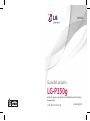 1
1
-
 2
2
-
 3
3
-
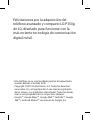 4
4
-
 5
5
-
 6
6
-
 7
7
-
 8
8
-
 9
9
-
 10
10
-
 11
11
-
 12
12
-
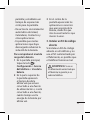 13
13
-
 14
14
-
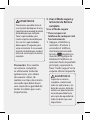 15
15
-
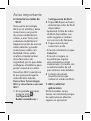 16
16
-
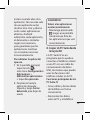 17
17
-
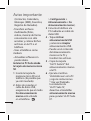 18
18
-
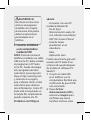 19
19
-
 20
20
-
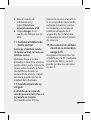 21
21
-
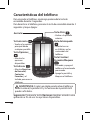 22
22
-
 23
23
-
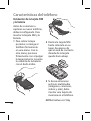 24
24
-
 25
25
-
 26
26
-
 27
27
-
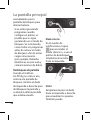 28
28
-
 29
29
-
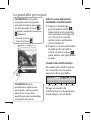 30
30
-
 31
31
-
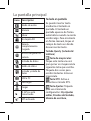 32
32
-
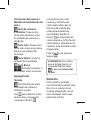 33
33
-
 34
34
-
 35
35
-
 36
36
-
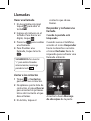 37
37
-
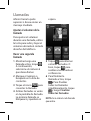 38
38
-
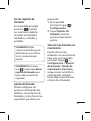 39
39
-
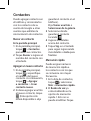 40
40
-
 41
41
-
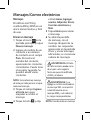 42
42
-
 43
43
-
 44
44
-
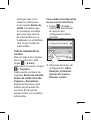 45
45
-
 46
46
-
 47
47
-
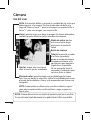 48
48
-
 49
49
-
 50
50
-
 51
51
-
 52
52
-
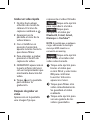 53
53
-
 54
54
-
 55
55
-
 56
56
-
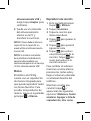 57
57
-
 58
58
-
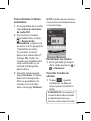 59
59
-
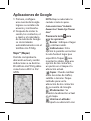 60
60
-
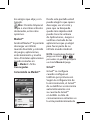 61
61
-
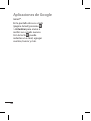 62
62
-
 63
63
-
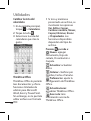 64
64
-
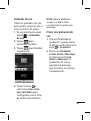 65
65
-
 66
66
-
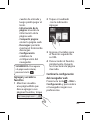 67
67
-
 68
68
-
 69
69
-
 70
70
-
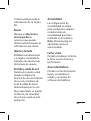 71
71
-
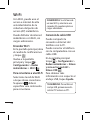 72
72
-
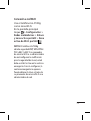 73
73
-
 74
74
-
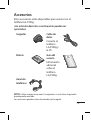 75
75
-
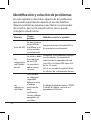 76
76
-
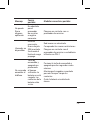 77
77
-
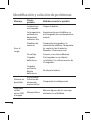 78
78
-
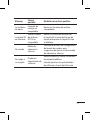 79
79
-
 80
80
-
 81
81
-
 82
82
-
 83
83
-
 84
84
-
 85
85
-
 86
86
-
 87
87
-
 88
88
-
 89
89
-
 90
90
-
 91
91
-
 92
92
-
 93
93
-
 94
94
-
 95
95
-
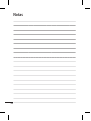 96
96
-
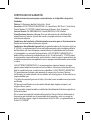 97
97
-
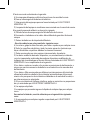 98
98
-
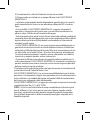 99
99
-
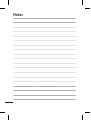 100
100
LG LGP350G.ACTIPK Manual do usuário
- Categoria
- Celulares
- Tipo
- Manual do usuário
em outras línguas
- español: LG LGP350G.ACTIPK Manual de usuario
Artigos relacionados
-
LG LGP350G.ACTIPK Manual do usuário
-
LG LGT300.ASWSWA Manual do usuário
-
LG LGE900H.ATFSBK Manual do usuário
-
LG LGE900H.ATFSBK Manual do usuário
-
LG LGE900H.ATFSBK Manual do usuário
-
LG LG-MX8700 Manual do proprietário
-
LG LGMX830 Manual do proprietário
-
LG LGMX505 Manual do proprietário
-
LG LGMX310.AUSCTN Manual do proprietário
Outros documentos
-
ZTE Skate Yoigo Instruções de operação
-
PLum Mobile Z709 Manual do usuário
-
ZTE V880E Telcel Manual do usuário
-
Premier TAB-5440-8G3GTV Manual do usuário
-
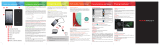 Maxwest Serie Nitro 5 Manual do proprietário
Maxwest Serie Nitro 5 Manual do proprietário
-
Woxter 65 CX Guia de usuario
-
Maxwest Serie Nitro X5 Instruções de operação
-
ZTE Avail AT&T Manual do proprietário
-
Premier TAB-5446-8G Manual do usuário
-
ZTE Merit Manual do proprietário